word2010邮件合并(制作请柬等之类的邮件场合)
1、在菜单栏中选择邮件→开始邮件合并→邮件合并分布向导

2、在右边弹出的邮件合并菜单栏中,选择信函→下一步

3、在开始文档中选择使用当前文档→选取收件人

4、在选取收件人中选择键入新列表→创建

5、在列表中输出收件人的详细信息然后点击保存

6、在保存完后弹出邮件合并收件人点击确定

7、在创建完联系人后,点击下一步撰写信函

8、按照请柬上的内容编写主体相同部分的内容
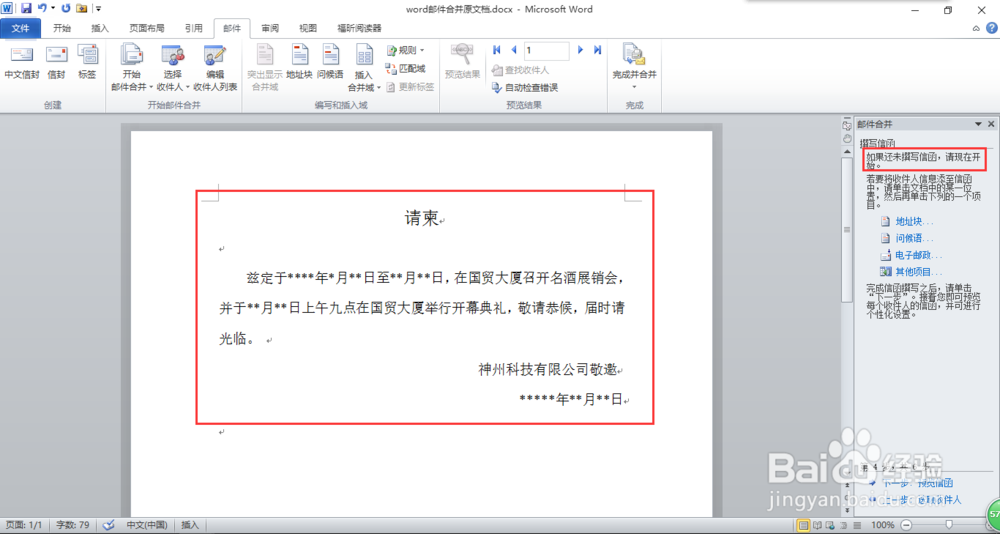
9、将光标定位于要插入的位置,选择其他选项

10、弹出插入合并域的对话框选择插入姓氏→插入→职务→插入→关闭,即可完成插入合并域。

11、点击下一步的预览信函
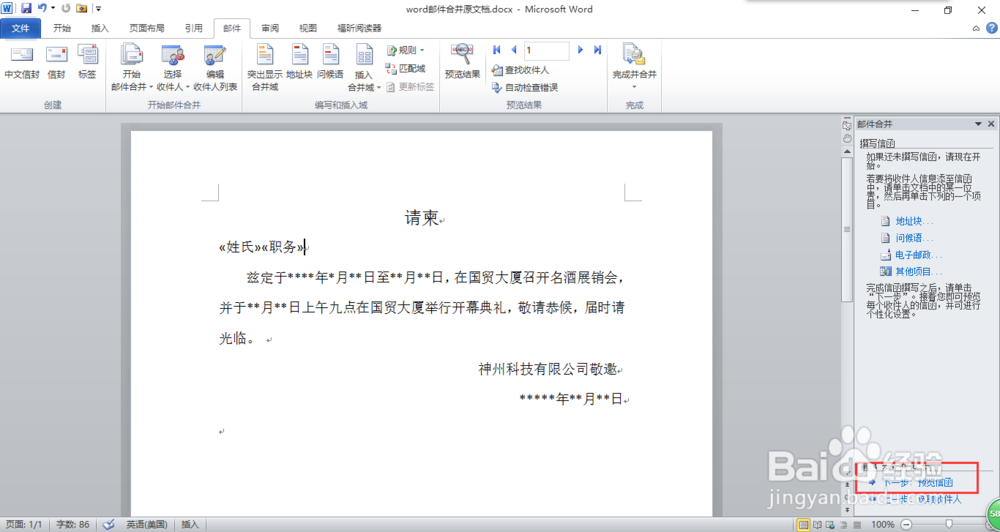
12、可以选择编辑之前的联系人列表,所有编辑好之后点击完成合并即可。

13、查看每一封邮件

声明:本网站引用、摘录或转载内容仅供网站访问者交流或参考,不代表本站立场,如存在版权或非法内容,请联系站长删除,联系邮箱:site.kefu@qq.com。
阅读量:90
阅读量:75
阅读量:151
阅读量:144
阅读量:149